ppt是一款专业的演示文稿制作软件,为用户提供了全面且强大的功能,能够让用户简单轻松的制作出令人满意的演示文稿作品,因此ppt软件吸引了不少的用户前来下载使用,当用户在ppt软件中编辑演示文稿时,就可以根据自己的需求来对文稿进行简单的设置,最近小编看到有用户问到ppt怎么设置页面分辨率的情况,这个情况其实是很好解决的,用户直接在菜单栏中找到其中的设计选项和页面设置选项,接着进入到页面设置窗口中,根据自己的需求开设置幻灯片大小即可完成分辨率的调整,那么接下来就让小编来向大家分享一下ppt设置页面分辨率的方法教程吧,希望用户在看了小编的教程后,能够从中获取到有用的经验。
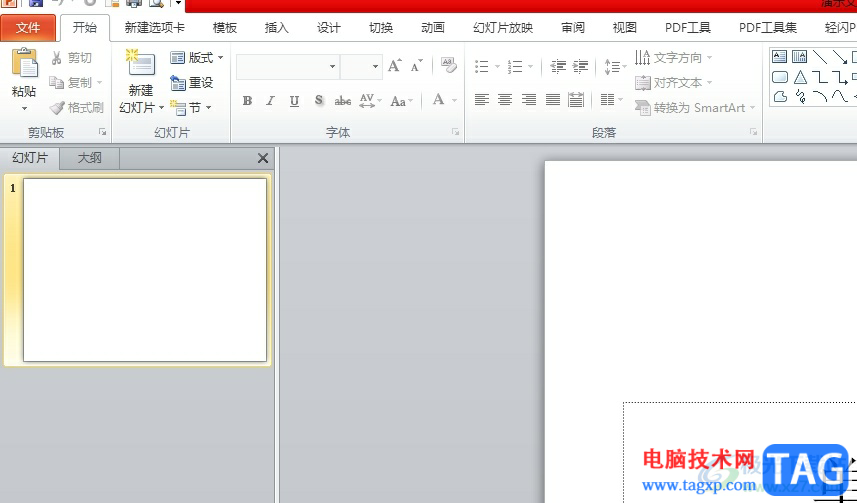
1.用户在电脑上打开ppt软件,并来到演示文稿的编辑页面上
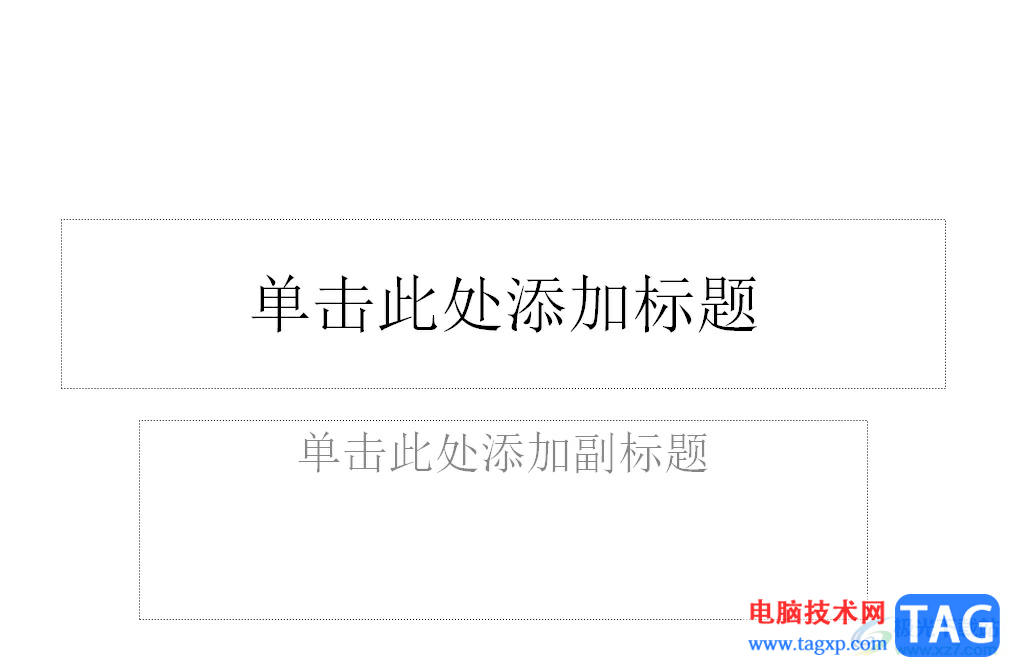
2.接着在页面上方的菜单栏中点击设计选项,将会显示出相关的选项卡,用户选择其中的页面设置选项
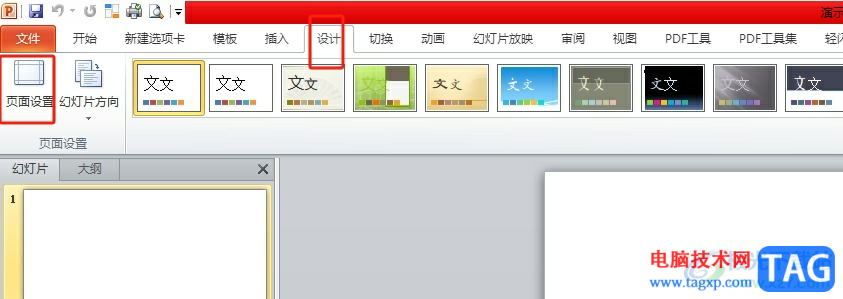
3.进入到页面设置窗口中,用户点击幻灯片大小选项,弹出下拉选项卡后,可以选择4:3或是16:9的比例
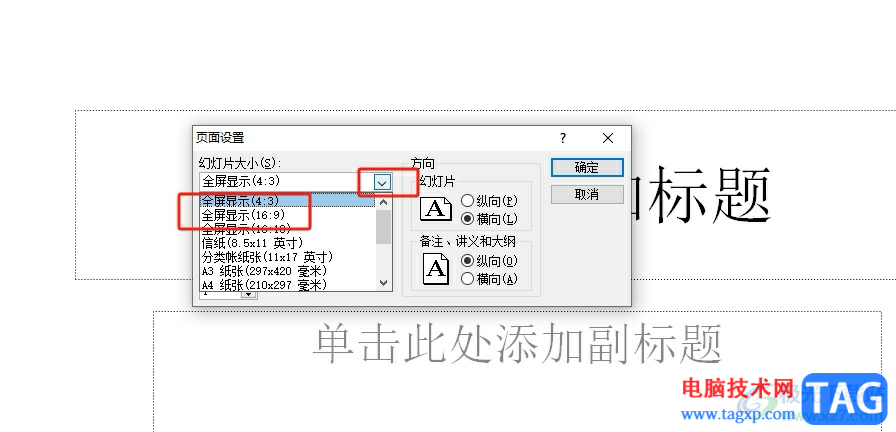
4.如果不符合分辨率,用户还可以在下拉选项卡的底部点击自定义选项来设置分辨率
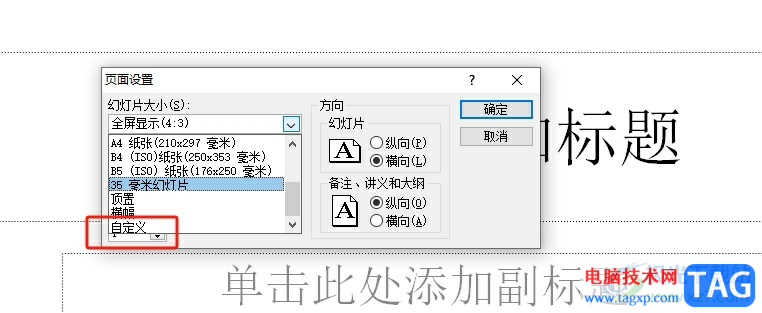
5.完成分辨率的选择后,用户还可以根据需求调整设置框的高度和宽度
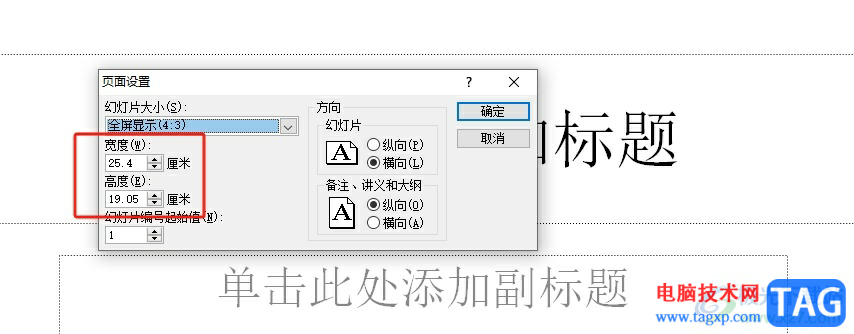
6.设置完成后,用户直接在窗口的右侧按下确定按钮即可解决问题
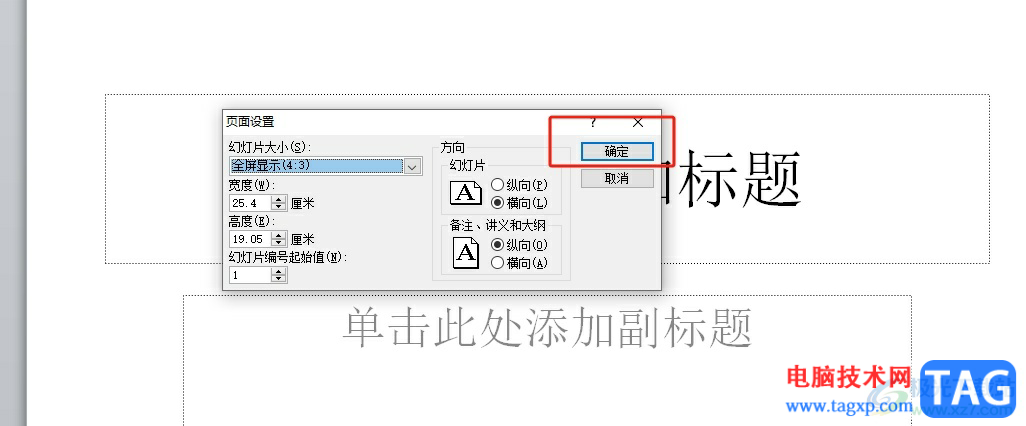
以上就是小编对用户提出问题整理出来的方法步骤,用户从中知道了大致的操作过程为设计-页面设置-全屏显示4:3或是16:9-自定义这几步,方法简单易懂,因此感兴趣的用户可以跟着小编的教程操作试试看,一定可以成功设置页面分辨率的。
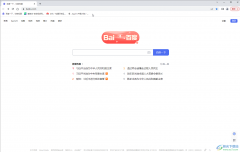 Google Chrome导出书签的方法教程
Google Chrome导出书签的方法教程
谷歌浏览器是很多小伙伴都在使用的一款软件,在其中我们可以......
 宝可梦传说阿尔宙斯沉睡的雪原王怎么做
宝可梦传说阿尔宙斯沉睡的雪原王怎么做
宝可梦传说阿尔宙斯沉睡的雪原王怎么做?沉睡的雪原王这个任......
 打印机连接问题处理:打印机无法连接怎
打印机连接问题处理:打印机无法连接怎
打印机连接问题是许多用户面临的常见困扰。无论是家庭办公还......
 迪兰显卡sn码查询
迪兰显卡sn码查询
许多用户在刚刚收到迪兰显卡的时候找不到SN码在哪里,不知道......
 数据恢复方法分享:我的文件误删了怎么
数据恢复方法分享:我的文件误删了怎么
文件的误删除是一种常见且令人沮丧的情况,无论是工作中的重......
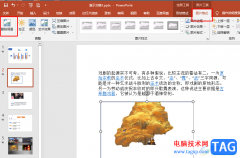
很多小伙伴之所以喜欢使用PPT程序来对表格文档进行编辑,就是因为PPT中有许多实用功能,能够帮助我们解决演示文稿编辑过程中遇到的各种问题。有的小伙伴想要将幻灯片中添加好的图片背景...

PPT是很多小伙伴都在使用的一款演示文稿编辑程序,在这款程序中,我们可以给演示文稿中的文字或是图片添加动画效果,让幻灯片的内容更加丰富且充满趣味性。在添加动画效果时,如果我们...
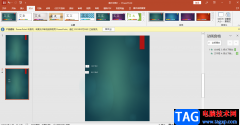
一般我们在使用PPT时,PPT的编辑页面中都是横着的,每一张的幻灯片方向都是横着显示的,这是我们平常编辑幻灯片内容的一个习惯,但是有的小伙伴想要让幻灯片方向竖着显示,那么怎么操作...

ppt软件是一款拥有许多实用功能的办公软件,能够为用户带来许多的帮助,在ppt中可以将用户的文字内容生动有趣的展示出来,因此吸引了不少的用户前来使用,当用户在ppt软件中打开演示文稿...

PPT是很多小伙伴都在使用的一款演示文稿编辑程序,在这款程序中我们可以使用各种工具对幻灯片进行编辑,我们可以调整幻灯片的先后顺序,可以给幻灯片中的内容添加动画效果,还可以给幻...

PPT程序是很多小伙伴都在使用的一款演示文稿编辑程序,在这款程序中,我们可以根据自己的喜好对幻灯片内容进行调整修改。有的小伙伴在使用PPT编辑演示文稿的过程中想要给幻灯片中的图片...

PowerPoint演示文稿中有一个非常好用的功能——项目符号,使用该功能我们可以为文档添加喜欢的符号进行分隔,方便观众查看。如果设置多级项目符号后,我们希望设置多级项目符号,比如将...
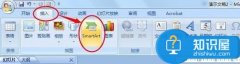
powerpoint组织结构图怎么做 ppt制作组织结构图的教程,powerpoint组织结构图怎么做 ppt制作组织结构图的教程 如何在ppt中做组织架构图呢?一份好的PPT不仅可以吸引观众的眼球同时还可以反映自己的...
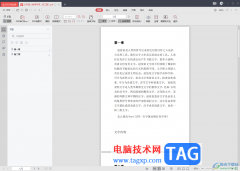
金山PDF文档是大家平时十分喜欢的一款PDF文档编辑软件,在我们的日常工作中,想要对PDF文件进行更好的编辑,使用到更多功能进行PDF文件的情况,那么就可以通过金山PDF软件进行相关的操作,...

在PowerPoint演示文稿中我们有时候会插入一些图片,用以丰富幻灯片。如果我们在PowerPoint演示文稿中插入图片后,希望为图片设置放大后再缩小的效果,小伙伴们知道具体该如何进行操作吗,其...
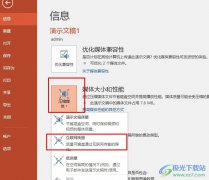
很多小伙伴之所以喜欢使用PPT程序来对演示文稿进行编辑,就是因为在PPT程序中,我们不仅可以对演示文稿中的内容进行编辑,还可以对演示文稿中的媒体文件进行压缩设置。有的小伙伴想要以...
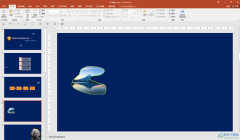
PowerPoint演示文稿是很多小伙伴都非常熟悉的办公软件,在其中我们可以轻松编辑制作各种幻灯片。在PowerPoint演示文稿中我们有时候会插入一些形状,图片,表格等元素丰富幻灯片的内容。如果...
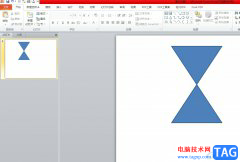
相信大家在制作演示文稿时,都会选择在ppt软件中来解决,因为在ppt软件中有着强大且实用的功能,帮助用户将枯燥的内容生动形象的显示出来,因此ppt软件吸引了不少的用户前来下载使用,当...

最近很多小伙伴在问怎么在电脑版的剪映中制作PPT幻灯片翻页的效果,其实针对这个问题,我们可以直接在剪映转场特效中进行添加就可以了,只要我们提前将我们的视频添加到视频轨道上,之...
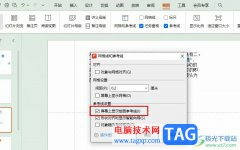
很多小伙伴之所以会选择使用WPS来对演示文稿进行编辑,就是因为WPS中的功能十分的丰富,能够满足我们对于演示文稿的各种编辑需求。有的小伙伴在使用WPS对演示文稿进行编辑的过程中想要开...